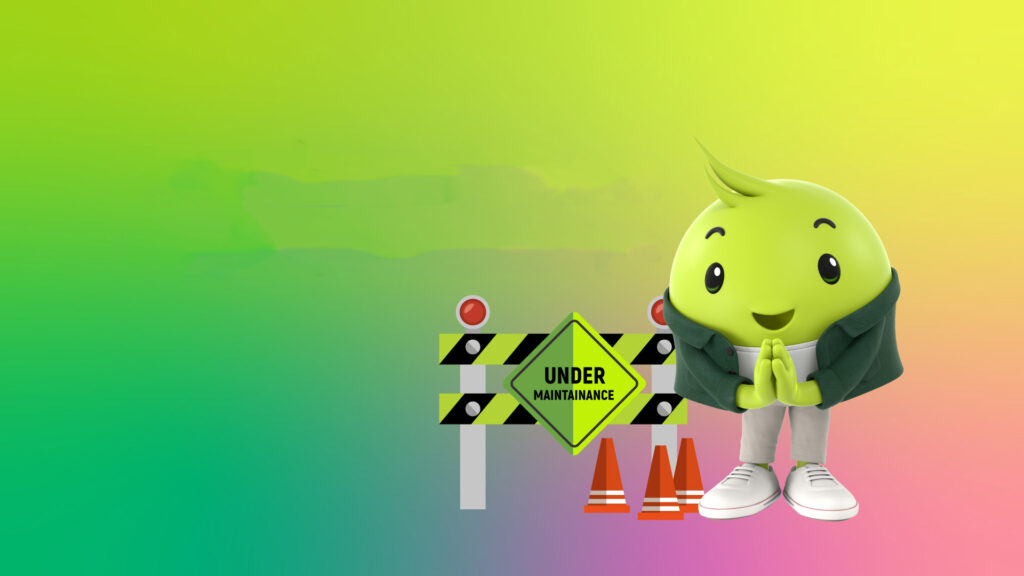
ศูนย์ข้อมูลความรู้
ความรู้ทั่วไปสำหรับผู้ใช้อินเตอร์เน็ต
อินเทอร์เน็ตที่ได้มาใช้ได้ไม่ทั่วบริเวณบ้าน จะสามารถทำอย่างไรได้บ้าง?
- เนื่องจากสัญญาณ Wireless มีลักษณะเป็นคลื่นความถี่ ซึ่งอาจถูกลดทอนความเข้มของสัญญาณ ได้จากหลายปัจจัยด้วยกัน เช่น สิ่งกีดขวาง ระยะทาง ดังนั้นแนะนำให้ท่านวางอุปกรณ์ไว้ในจุดที่สามารถกระจายสัญญาณได้ดี ไม่อับสัญญาณ จัดวาง Router ให้หันไปยังทิศทางที่ต้องการใช้งาน จะทำให้สามารถส่งสัญญาณได้ดีขึ้น
- หากวิธีข้างต้นยังไม่ดีขึ้น ทั้งนี้อาจขึ้นอยู่กับสภาพแวดล้อมของบ้านที่สัญญาณรบกวนมาก หรือ ขนาดของบ้านไม่เหมาะสมต่ออุปกรณ์เพียงตัวเดียว แนะนำให้ท่าน ติดตั้งอุปกรณ์เพิ่มเติม เพื่อขยายสัญญาณให้กว้างยิ่งขึ้น เช่น Repeater , AP เป็นต้น
Public IP กับ Private IP ต่างกันอย่างไร?
- Public IP คือ IP ที่สามารถใช้สื่อสารผ่านทางอินเทอร์เน็ตได้ แต่เนื่องจาก IP address มีจำนวนจำกัด จึงไม่สามารถกำหนด Public IP สำหรับคอมพิวเตอร์ทุกเครื่องได้ ดังนั้นจึงมีการกำหนด Private IP เพื่อนำมาใช้ติดต่อภายในหรือ Local network ซึ่งหาก Private IP ต้องการติดต่อสื่อสารผ่านอินเทอร์เน็ต ก็จะต้องสื่อสารผ่าน Public IP อีกทีหนึ่ง
IPv4 และ IPv6 คืออะไร?
IPv4 คือชุดตัวเลข 32 บิต ที่ถูกแบ่งออกเป็น 4 ช่วงๆละ 8 บิต ใน 1 ช่วงจะมีค่าตั้งแต่ 0-225 ดังนั้น IPv4 จะมีค่าตั้งแต่ 0.0.0.0 – 255.255.255.255 (แต่ตัวเลขบางชุดจะถูกยกเว้นไว้เพื่อใช้งานเฉพาะ) ถึงแม้จะเป็นช่วงชุดตัวเลขที่มีขนาดกว้างมาก แต่ก็ยังไม่เพียงพอที่จะแจกจ่ายให้คอมพิวเตอร์ทั่วโลก ดังนั้นจึงมีการกำหนดหมายเลข IP ขึ้นมาใหม่ เรียกว่า IPv6 โดยเป็นชุดตัวเลขที่มีขนาดเพิ่มมากขึ้นถึง 128 บิต ซึ่งเพียงพอให้คอมพิวเตอร์ทั่วโลกใช้งานไปได้อีกนานเลยทีเดียว
Port forwarding คืออะไร?
คือการกำหนดเส้นทางของข้อมูลที่ถูกส่งมายัง router ให้ forward ข้อมูลต่อไปยังตำแหน่งที่อยู่หลัง router ในเครือข่าย โดยมี Port เป็นตัวกำหนด ซึ่งการกระทำนี้จำเป็นต้องอาศัยหลักการทำงาน DDNS ด้วย
DDNS คืออะไร?
เนื่องจาก IP ที่ได้จากผู้ให้บริการอินเทอร์เน็ตส่วนใหญ่เป็น IP ที่ไม่คงที่ จะมีการเปลี่ยนแปลงตลอดเวลาหรือทุกครั้งที่เปิด/ปิด Router ดังนั้นผู้ใช้จึงไม่มี IP ที่แน่นอนเพื่อใช้ในการอ้างถึง router DDNS หรือ Dynamic Domain Name system สามารถช่วยในการแก้ไขปัญหาข้างต้นได้ โดย DDNS จะทำจับคู่ระหว่าง IP address ที่เปลี่ยนแปลงตลอดเวลานั้นให้เข้ากับ Domain name ที่กำหนดไว้
Access point หรือ AP คืออะไร?
คืออุปกรณ์ที่ใช้เชื่อมต่อและกระจายสัญญาณไร้สายได้ กล่าวคือ AP สามารถสร้างเครือข่ายไร้สาย จากระบบเครือข่าย LAN ได้ โดยตัวอุปกรณ์จะมีช่องเสียบสาย LAN อยู่ด้านหลังเพียงช่องเดียว และจะกระจายสัญญาณแบบไร้สายไปยังเครื่องลูกข่ายที่อยู่บริเวณรัศมีโดยรอบ
Wireless 2.4 GHz ต่างจาก Wireless 5 GHz อย่างไร ใช้อย่างไหนดีกว่า?
- Wireless 2.4 GHz คือคลื่นสัญญาณหนึ่งที่ใช้ในการเชื่อมต่อกับอุปกรณ์อินเตอร์เน็ต มีความถี่ที่สูงจึงทำให้สามารถใช้งานในระยะไกลๆได้ แต่มีข้อเสียคือ มีช่องสัญญาณที่ใช้งานได้จำนวนน้อย และในความถี่ระดับ 2.4 GHz นี้ มีสัญญาณอื่นๆในระดับเดียวกันมาก ทำให้เกิดการรบกวนกันของสัญญาณได้ง่าย (เช่น สัญญาณไมโครเวฟ) ดังนั้น หากสภาพแวดล้อมในการใช้งาน เสี่ยงต่อกาถูกรบกวนกันของสัญญาณ ซึ่งเป็นปัจจัยทำให้ใช้งานอินเตอร์เน็ตได้อย่างไม่เสถียร หลุดการเชื่อมต่อบ่อยครั้ง
- แนะนำให้ผู้ใช้งานเปลี่ยนมาใช้ Wireless 5 GHz มากกว่า แต่ใน สัญญาณ 5 GHz ก็มีข้อเสียอยู่คือ ใช้งานได้ในระยะที่ไกลน้อยกว่า สัญญาณ 2.4 GHz เนื่องจาก ความถี่น้อยลง ความกว้างของช่องสัญญาณเพิ่มมากขึ้น เป็นผลทำให้ความยาวของคลื่นลดลงนั่นเอง
- หากผู้ใช้งานตรวจสอบแล้วว่าสภาพแวดล้อมมีสัญญาณรบกวนน้อย สามารถใช้งานได้ทั้ง Wireless 2.4 GHz และ 5 GHz แต่หากพบว่าสภาพแวดล้อมมีสัญญาณรบกวนมาก ขอแนะนำให้ผู้ใช้งาน เลือกใช้ Wireless 5 GHz จะให้ประสิทธิภาพที่ดีมากกว่า
Standard Wireless 802.11 IEEE คืออะไร?
คือมาตรฐานของความเร็วในการรับ-ส่งข้อมูลแบบไร้สาย หรือ Wireless ซึ่งแบ่งออกได้เป็น 5 Class ได้แก่
- Class a จะใช้คลื่นความถี่ 5 GHz ในการรับ-ส่งข้อมูล ทำความเร็วได้สูงสุด 54 Mbps
- Class b จะใช้คลื่นความถี่ 2.4 GHz ในการรับ-ส่งข้อมูล ทำความเร็วได้สูงสุด 11 Mbps
- Class g จะใช้คลื่นความถี่ 2.4 GHz ในการรับ-ส่งข้อมูล ทำความเร็วได้สูงสุด 54 Mbps
- Class n จะใช้คลื่นความถี่ 2.4 GHz และ 5 GHz ในการรับ-ส่งข้อมูล ทำความเร็วได้สูงสุด 300 Mbps
- Class ac จะใช้คลื่นความถี่ 5 GHz ในการรับ-ส่งข้อมูล ทำความเร็วได้สูงสุด 1300 Mbps
Bridge Mode คืออะไร สามารถใช้งานได้อย่างไร?
- Bridge Mode คือ โหมดการใช้งานบน router ซึ่งเปรียบเสมือนการแปลงสัญญาณจาก Analog เป็น Digital แล้วปล่อยผ่านสัญญาณไปยัง router อีกตัวที่ทำหน้าที่ในการจัดการ IP
- ข้อดีคือ ทำให้การใช้งาน Router มีประสิทธิภาพมากขึ้น ตัวหนึ่งทำหน้าที่แปลงสัญญาณ อีกตัวหนึ่งทำหน้าที่จัดการ IP และระบบ Wireless เป็นการลดภาระให้อุปกรณ์ เนื่องจากโดยปกติแล้ว อุปกรณ์แต่ละตัวจะมี CPU และ RAM ที่จำกัด เมื่อเรานำอุปกรณ์ดังกล่าว มาทำงานในหลายๆฟังก์ชัน ในบางครั้งอาจทำให้ประสิทธิภาพการทำงานไม่ดีเท่าที่ควร
วิธีแก้ไขปัญหาสัญญาณ Wireless สัญญาณอ่อน/หลุดบ่อย/ไม่เสถียร
- แนะนำให้ผู้ใช้งานทำการตรวจสอบค่าสัญญาณด้วยโปรแกรม หรือ แอพพลิเคชันดังด้านล่างนี้ หากใช้งาน เครื่องคอมพิวเตอร์ แนะนำให้ติดตั้งโปรแกรม inssider หรือหากใช้งาน อุปกรณ์มือถือแนะนำแอพพลิเคชัน WiFi Analyzer
- โดยการใช้งานบนโปรแกรม inssider และ แอพพลิเคชัน WiFi Analyzer จะใช้งานในทำนองเดียวกัน คือ สามารถบอกสัญญาณโดยรอบๆว่ามีสัญญาณใดเกาะอยู่ที่ Wi-Fi Channel ใดบ้าง เมื่อผู้ใช้งานตรวจสอบบนกราฟที่แสดงผล หากพบว่า Channel ใด มีการใช้งานน้อย ให้ทำการตั้งค่า สัญญาณ Wi-Fi บน Router ไปที่ Channel นั้น เพื่อเป็นการหลีกเลี่ยงการรบกวนกัน ของสัญญาณ ซึ่งจะช่วยให้สามารถใช้งานสัญญาณ Wireless ได้มีประสิทธิภาพมากขึ้น

การแก้ปัญหาการใช้งานเบื้องต้น
ไม่สามารถเข้าใช้งานบางเว็บไซต์ได้?
แนะนำให้ท่านทำการปิดการใช้งาน Proxy Server แล้วทดลองเข้าใช้งานใหม่อีกครั้ง ดังนี้
Internet Explorer
- เปิดเบราเซอร์
- เลือก Tools -> Internet Options
- เลือกแท็ป Connection -> LAN Settings
- นำเครื่องหมายออกในทุกหัวข้อ
- คลิก OK แล้วคลิก Apply เพื่อนยืนยันการเปลี่ยนแปลง
Google Chrome
- เปิดเบราเซอร์
- เลือก Tools -> การตั้งค่า -> แสดงการตั้งค่าขั้นสูง
- ในหัวข้อเครือข่าย เลือก เปลี่ยนการตั้งค่าพร็อกซี่
- ไปที่แท็ป Connections เลือก LAN Settings
- นำเครื่องหมายออกในทุกหัวข้อ
- คลิก OK แล้วคลิก Apply เพื่อนยืนยันการเปลี่ยนแปลง
Safari
- เปิดเบราเซอร์
- เลือก Settings -> Preferences
- เลือกแท็ป Advanced
- ที่หัวข้อ Proxy เลือก Change Settings
- นำเครื่องหมายออกในทุกหัวข้อ
- คลิก OK แล้วคลิก Apply เพื่อนยืนยันการเปลี่ยนแปลง
Mozilla FireFox
- เปิดเบราเซอร์
- เลือก Tools -> Options
- เลือกแท็ป Advanced -> Network
- ในหัวข้อ Connection คลิก Settings
- ทำเครื่องหมายในช่อง No proxy
- คลิก OK แล้วคลิก Apply เพื่อนยืนยันการเปลี่ยนแปลง
อุปกรณ์ไม่พบสัญญาณ/ไม่สามารถเชื่อมต่อ Wireless ได้
เนื่องจากบริเวณที่ใช้งานอาจมีสัญญาณรบกวนมาก ทำให้ไม่สามารถเชื่อมต่อกับอุปกรณ์ได้ แนะนำให้ผู้ใช้งาน ทำการ Reboot อุปกรณ์ Router 1 ครั้ง แล้วทำการเชื่อมต่ออีกครั้งหนึ่ง หากยังไม่สามารถเชื่อมต่อแนะนำให้ทำตามด้านล่างนี้
- ใช้อุปกรณ์เชื่อมต่อ Router ผ่านสาย LAN
- เปิดเบราเซอร์ พิมพ์ 192.168.1.1
- ไปที่เมนู ตั้งค่า Wireless
- ทำการเปลี่ยน Channel เป็น Auto Select
- Reboot อุปกรณ์ แล้วทดลองเชื่อมต่อด้วย Wireless อีกครั้ง
เบราเซอร์ขึ้นข้อความ Error คืออะไร?
- Error400 Bad Request
คำแนะนำ : กรุณาตรวจสอบความถูกต้องของ url ที่ท่านใช้งานอีกครั้ง หากใส่ url ถูกต้องแล้ว ปัญหาน่าจะเกิดจากเว็บไซด์ที่ลูกค้าต้องการเข้าถึง - Error401 Unauthorized User
คำแนะนำ : กรุณาตรวจสอบความถูกต้องของ Id และพาสเวิร์ดที่ท่านใช้งานอีกครั้งหนึ่ง (ระบุตัวอักษรใหญ่เล็กให้ชัดเจน) - Error403 Forbidden Pages
คำแนะนำ : กรุณาตรวจสอบความถูกต้องของ Id และพาสเวิร์ดที่ท่านใช้งานอีกครั้งหนึ่ง (ระบุตัวอักษรใหญ่เล็กให้ชัดเจน) - Error404 Not Found
คำแนะนำ : เซิร์ฟเวอร์ไม่สามารถค้นหาไฟล์ที่คุณต้องการได้ สาเหตุอามาจากไฟล์นั้นได้ถูกย้ายไปยังที่อื่นหรือถูกลบไปแล้ว หรือคุณอาจใส่ url หรือชื่อเอกสารผิด กรุณาตรวจสอบชื่อและ url ที่ใช้งานอีกครั้ง - Error408 Request Timeout
คำแนะนำ : สาเหตุเกิดจากการหยุดการทำงานก่อนที่เซิร์ฟเวอร์จะส่งข้อมูลสำเร็จ ผู้ใช้งานอาจจะกดหยุด หรือ ปิดเบราเซอร์ก่อนที่หน้าเว็บไซด์นั้นจะโหลดเสร็จสิ้น คำแนะนำ กรุณาเข้าใช้งานใหม่อีกครั้ง หากยังไม่สามารถเข้าใช้งานได้ ปัญหาอาจเกิดจากความล่าช้าของเซิร์ฟเวอร์ หรือไฟล์นั้นมีขนาดใหญ่มากเกินไป - Error415 Unsupported media Type
คำแนะนำ : สาเหตุอาจเกิดจากเซิร์ฟเวอร์ไม่รองรับประเภทของ media ที่คุณต้องการใช้งาน คำแนะนำ กรุณาตรวจสอบฟอร์แมตของmedia อีกครั้งหนึ่ง - Error500 Internal Server error
คำแนะนำ : สาเหตุอาจเกิดจากเว็บไซด์ที่คุณต้องการเข้าถึงเกิดข้อผิดพลาดภายในเว็บไซด์ คำแนะนำ กรุณาติดต่อ ผู้ดูแลเว็บไซด์เพื่อสอบถามข้อมูลเพิ่มเติม - Error501 Not implemented
คำแนะนำ : สาเหตุเกิดจากเซิร์ฟเวอร์ไม่สามารถรองรับการทำงานที่ผู้ใช้งานร้องขอ กรุณาลองเข้าใช้งานใหม่อีกครั้ง หากยังไม่สามารถใช้งานได้ กรุณาติดต่อ ผู้ดูแลเว็บไซด์เพื่อสอบถามข้อมูลเพิ่มเติม - Error502 Bad Gateway
คำแนะนำ : สาเหตุอาจเกิดจากเกิดจากมีผู้เข้าใช้งานมากเกินไป กรุณาลองเข้าใช้งานใหม่อีกครั้ง - Error503 Service Unavailable
คำแนะนำ : สาเหตุอาจเกิดจากมีผู้เข้าใช้งานมากเกินไปหรือเว็บไซด์นั้นไม่มีอยู่แล้ว หรืออีกสาเหตุหนึ่งคือคุณไม่ได้เชื่อมต่อกับอินเทอร์เน็ต กรุณาตรวจสอบ url ที่ท่านใช้งานว่าถูกต้องหรือไม่ >>ตรวจสอบการเชื่อมต่ออินเทอร์เน็ตว่าปกติหรือไม่ >>ติดต่อผู้ดูแลเว็บไซด์เพื่อสอบถามข้อมูลเพิ่มเติม
สัญญาณ wireless ไม่สม่ำเสมอ
- ใช้เครื่องคอมพิวเตอร์ที่เชื่อมต่ออินเทอร์เน็ตด้วยสาย LAN
- เปิดเบราเซอร์เข้า 192.168.1.1
- ใส่ username และ Password
- คลิก Wireless Setting
- ในหัวข้อ Channel เลือกเปลี่ยน Channel (โดยทั่วไปจะใช้งาน channel 1,6,11 ซึ่งเสถียรมากที่สุด แต่ channel อื่นก็สามารถใช้งานได้เช่นกัน)
- คลิก apply เพื่อ บันทึกการเปลี่ยนแปลง
- ทดลองเข้าใช้งาน Wi-Fi อีกครั้งหนึ่ง
เบราเซอร์ทำงานช้ากว่าปกติ
Google Chrome
- เปิดเบราเซอร์ที่ต้องการใช้งาน
- กด Ctrl+Shift+Delete แท็ปหน้าต่างของการล้างข้อมูลจะถูกแสดงขึ้นมาใหม่
- ติ๊กเครื่องหมายถูกที่ cache
- เลือกช่วงเวลาของข้อมูลที่ต้องการล้างค่า
- คลิก ล้างข้อมูล เพื่อยืนยันการทำงาน
- ปิดและเปิดใช้งานเบราเซอร์ใหม่อีกครั้ง
Internet Explorer
- เปิดเบราเซอร์ที่ต้องการใช้งาน
- กด Ctrl+Shift+Delete แท็ปหน้าต่างของการล้างข้อมูลจะถูกแสดงขึ้นมาใหม่
- ติ๊กเครื่องหมายถูกที่ cache
- เลือกช่วงเวลาของข้อมูลที่ต้องการล้างค่า
- คลิก ล้างข้อมูล เพื่อยืนยันการทำงาน
- ปิดและเปิดใช้งานเบราเซอร์ใหม่อีกครั้ง
Mozilla FireFox
- เปิดเบราเซอร์ที่ต้องการใช้งาน
- กด Ctrl+Shift+Delete แท็ปหน้าต่างของการล้างข้อมูลจะถูกแสดงขึ้นมาใหม่
- ติ๊กเครื่องหมายถูกที่ cache
- เลือกช่วงเวลาของข้อมูลที่ต้องการล้างค่า
- คลิก ล้างข้อมูล เพื่อยืนยันการทำงาน
- ปิดและเปิดใช้งานเบราเซอร์ใหม่อีกครั้ง
Safari
- เปิดเบราเซอร์ที่ต้องการใช้งาน
- คลิก edit ที่ menu bar หรือ คลิกตั้งค่าที่ไอคอน(ลักษณะเหมือนเกียร์)
- คลิก reset safari จะมีป๊อปอัพแสดงขึ้นมา
- ติ๊กเครื่องหมายที่ช่อง clear history
- คลิก reset เพื่อยืนยันการทำงาน
ไม่สามารถใช้งาน Airport Extreme ได้
เนื่องจาก มีการแจกจ่าย IPv6 เป็นแบบ Dual Stack ซึ่ง Airport Extreme ไม่รองรับการใช้งาน IPv6 ในรูปแบบนี้ ดังนั้น Airport Extreme จึงยังใช้การไม่ได้ หากมีการดำเนินการแก้ไข จะแจ้งให้ลูกค้าทราบใหม่ในภายหลัง
ปัญหาการดีเลย์ของภาพสดจากกล้องวงจรปิด
- เพื่อลดปัญหาการดีเลย์ของการแสดงภาพ ซึ่งเป็นปัญหาที่พบเจอได้บ่อยสำหรับงการใช้งานกล้องวงจรปิดสามารถทำได้ด้วยการ เพิ่ม bandwidth ของอินเทอร์เน็ต หรือการลด bit-rate ในการแสดงภาพ จะสามารถลดปัญหาดีเลย์ในการแสดงภาพสดได้
ไฟแสดงสถานะ LOS กะพริบเป็นสีแดง
- ให้ตรวจสอบสายไฟเบอร์ออปติกเส้นสีเหลืองด้านหลังเราเตอร์ ต่อแน่นไม่หลุดหลวม ไม่หักงอ
- ปิด-เปิดเราเตอร์ และทดลองใช้งานใหม่อีกครั้ง
- หากตรวจสอบการต่อสายถูกต้องแต่ไฟสถานะ LOS ยังติดสีแดงอยู่ แนะนำติดต่อพนักงาน
ไฟสถานะ PON ติดสีเขียว แต่ใช้งานไม่ได้
- ตรวจเช็กสาย LAN จากอุปกรณ์แปลงสัญญาณจะต้องต่อเข้าช่อง WAN ที่ Router (ยกเว้น Router รุ่น HG8245W5 ต้องทำการต่อเข้า LAN ช่องที่ 4)
- กรณีต่อสายถูกต้องแล้ว Reset Router 1 ครั้ง
- หากยังไม่สามารถใช้งานได้ แนะนำติดต่อพนักงาน
ไฟ Status Internet ไม่ติด
- ตรวจสอบไล่สาย LAN จาก Single Port ไปที่ Router โดยการต่อสาย LAN จะต้องต่อเข้าช่อง WAN เท่านั้น (ยกเว้น Router รุ่น HG8245w5 ต้องต่อเข้าช่อง LAN 4 เนื่องจากอุปกรณ์ไม่มี Port WAN)
- ปิด-เปิดเราเตอร์ และทดลองใช้งานใหม่อีกครั้ง
- หากยังไม่สามารถใช้งานได้ แนะนำติดต่อพนักงาน
ใช้งานแล้วสัญญาณ หลุดบ่อย ไม่เสถียร ผ่าน MESH Wifi
- กรณีเชื่อมต่อผ่าน LAN
- ถอดสาย LAN ระหว่าง Router หลักและ MESH Router ออกและเสียบใหม่
- ทดสอบใช้งาน
- ตรวจสอบระยะห่างระหว่าง MESH Route กับ Router หลัก
- แนะนำเปลี่ยนจุดวาง MESH Router ใกล้ Router หลักมากขึ้น
- แนะนำเชื่อมต่อระหว่าง MESH Router กับ Router หลักด้วยสาย LAN
- ปิด / เปิด MESH Router และทดสอบการใช้งานใหม่อีกครั้ง
เน็ตช้า หลุดบ่อย เชื่อม WiFi ไม่ได้
- ปิด – เปิด เราเตอร์ใหม่ที่ปุ่ม ON/OFF
- ปิดการใช้งาน WiFi ที่มือถือและอุปกรณ์ที่เชื่อมต่อทุกเครื่อง
- เสียบสาย LAN ที่เราเตอร์ กับคอมพิวเตอร์
- ทดสอบความเร็ว ที่เว็บไซต์ www.speedtest.net ว่าตรงตามแพ็กเกจที่เลือกใช้งานหรือไม่
- ปรับช่องสัญญาณ WiFi หากพบว่าความเร็วเน็ตไม่ตรงกับแพ็กเกจที่เลือกใช้งาน อาจเกิดคลื่นสัญญาณ WiFi ถูกรบกวนจากที่อื่น
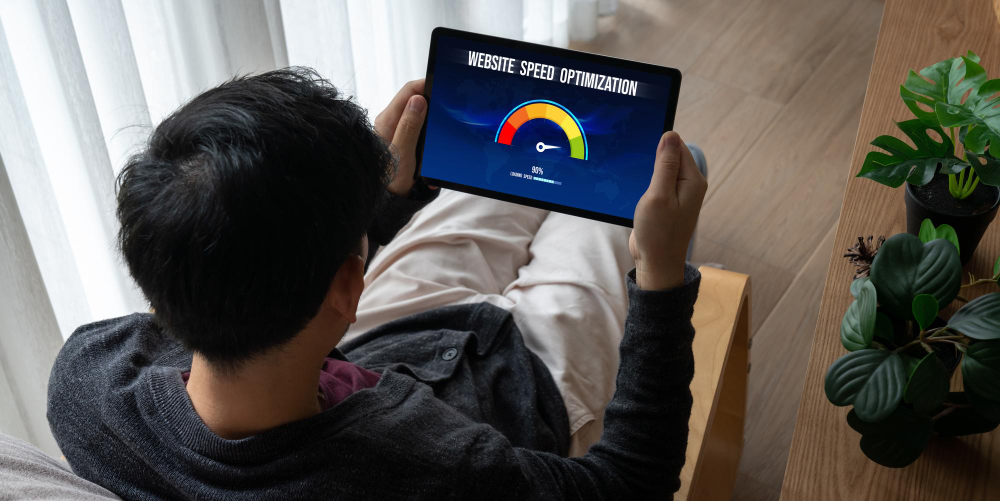
สอบถามรายละเอียดอินเตอร์เน็ตบ้าน Fiber Optic